摆摆家居设计软件是一款电脑家居家具制作软件,该工具可以在场景中快速创建,并直接添加各种家具摆件,让你轻松管理家居空间。
软件介绍
摆摆智能家居设计软件官方版是一款十分出色、非常实用的家居设计软件,摆摆智能家居设计软件官方版智能性和高,并自带装修所能用到的3D模型,不需要大型3D软件和专业知识,就可以实现云家3D实景展示,在装修前就可以及时查看效果。是家居设计师用户的好帮手。
软件功能
1、摆建材:完成当前户型图的绘制工作后,便进入“摆建材”,此功能满足二维和三维界面。
2、摆家具:打开软件操作界面,选择左侧工具弹窗“家居商品”,打开后,选择“家具”分类。
3、配饰品:打开后,选择“饰品”分类,选择有意向购买的装饰商品摆放到户型图中即可(可通过二维和三维界面切换体验效果)。
4、摆摆智能家居设计软件提供了“快照保存”和“渲染出图”。而渲染又增加了效果图的普通和高清渲染设置。
软件特色
1、摆摆智能家居设计软件官方版提供家居设计功能
2、可以实现更好的家居制作功能
3、支持选择户型,可以根据自己装修的房屋选择家居
4、支持图纸设计,能够为您设计出更好的图纸
5、也可以直接在软件上查看家居类型
6、支持在软件上直接购买别人设计的图纸
7、摆摆智能家居设计软件也能添加购物车
8、也能直接购买装修需要的全部家居产品
使用方法
画户型
为方便您的户型绘制,摆摆智能家居设计软件为您提供了三种方式:
①打开软件或网站;通过查找本地户型文件,检索到您需要的户型文件;确认选择,即可进入已有户型。


②收集小区楼盘单页或经过实际测量手绘户型图,拍照保存到电脑桌面;打开软件,选择文件——导入户型图;设置绘图比例(建议选择卧室门 数值:900mm);按照导入的户型图文件进行临摹画户型。

③打开软件,选择“从零开始”自由创建新户型。
摆建材
完成当前户型图的绘制工作后,便进入第二个步骤“摆建材”;此功能满足二维和三维界面下操作。
①打开软件操作界面,选择左侧工具弹窗“家居商品”,打开后,选择“建材”分类;选择有意向购买的建材商品摆放到户型图中即可(可通过二维和三维界面切换体验效果)。

②打开软件操作界面,选择顶部工具栏“网上商品”,具体操作同上。

③在网站内浏览商品时,发现心仪的建材商品,可以先下载该产品到“我的云家”;然后打开软件,通过我的下载 ,选择打开文件摆放到户型图中即可。

④在当前绘制的户型图地面或墙面、天花上,左键单击弹出工具条,选择“材料”,打开后,选择“家具” 分类;选择有意向购买的家具商品摆放到户型图中即可。

摆家具
①打开软件操作界面,选择左侧工具弹窗“家居商品”,打开后,选择“家具”分类;选择有意向购买的家具商品摆放到户型图中即可(可通过二维和三维界面切换体验效果)。

②打开软件操作界面,选择顶部工具栏“网上商品”,具体操作同上。

③在网站内浏览商品时,发现心仪的家居商品,可以先下载该产品到“我的云家”;然后打开软件,通过我的下载,选择打开文件摆放到户型图中即可。

④在当前绘制的户型图地面或墙面、天花上,左键单击弹出工具条,选择“放入家具”,打开后,选择“家具”分类;选择有意向购买的家具商品摆放到户型图中即可。

配饰品
①打开软件操作界面,选择左侧工具弹窗“家居商品”,打开后,选择“饰品”分类;选择有意向购买的装饰商品摆放到户型图中即可(可通过二维和三维界面切换体验效果)。

②打开软件操作界面,选择顶部工具栏“网上商品”,具体操作同上。

③在网站内浏览商品时,发现心仪的装饰商品,可以先下载该产品到“我的云家”;然后打开软件,通过我的下载,选择打开文件摆放到户型图中即可。

出美图
为方便用户保存文件,摆摆智能家居设计软件提供了“快照保存”和“渲染出图”。而渲染又增加了效果图的普通和高清渲染设置,如下图:
①快照保存:

②渲染出图:可以设置出图质量和速度。
标签: 家居设计
-
7 UCINET
装机必备软件















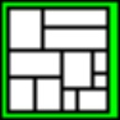
























网友评论